タスク編集画面の構成
Task Builderのタスク編集画面は次のように構成されています。
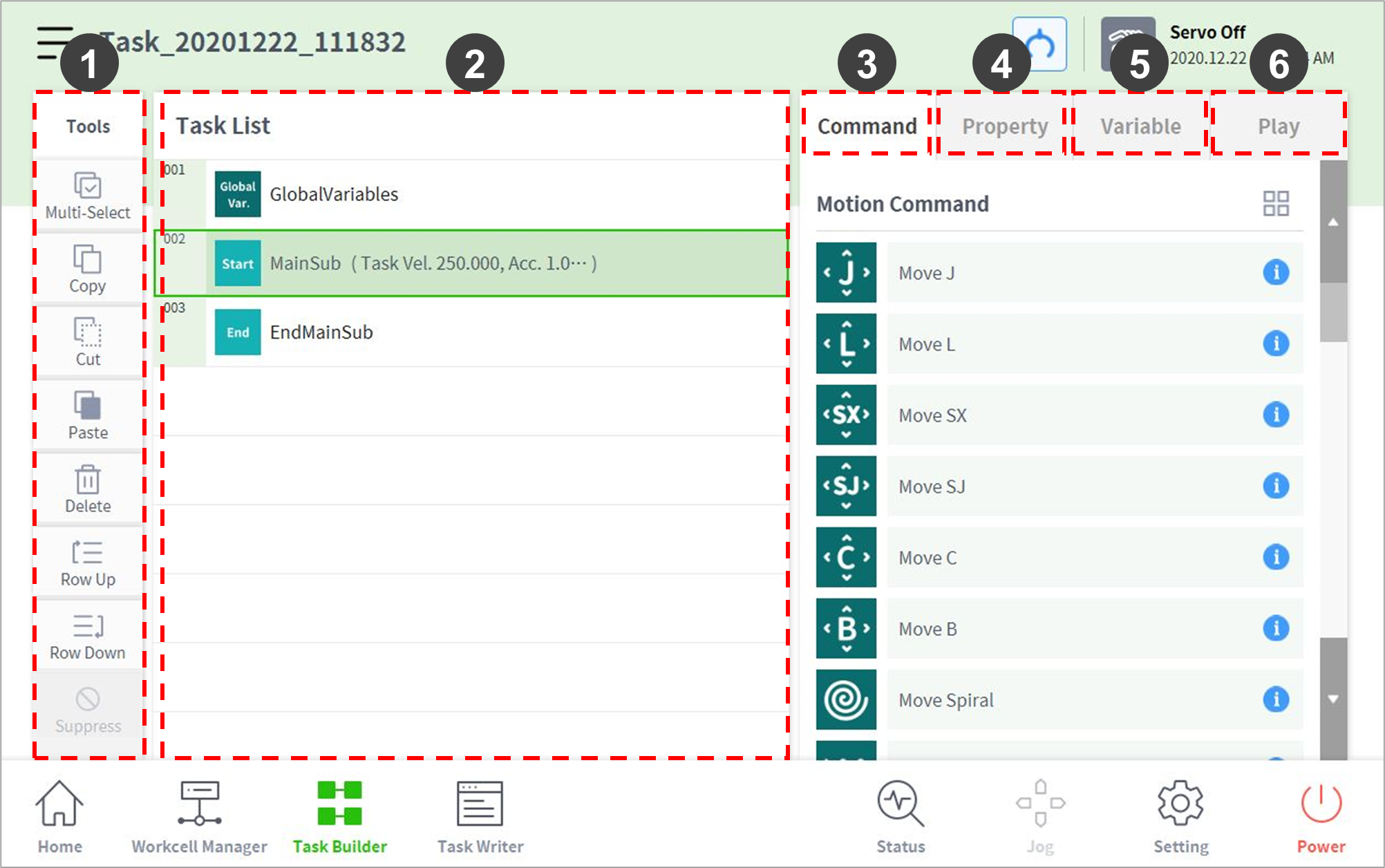
番号 | 項目 | 説明 |
1 | Edit Command Tool (CTR) |
|
2 | Task List | タスクの順序と命令語のタブで追加した命令語リストを表示します。タスクを生成すると、GlobalVariables、MainSub、EndMainSub命令は自動的に追加されます。 |
3 | Command | タスクリストに追加する命令語リストを表示します。命令語を選択すると、該当項目がタスクリストに追加されます。 |
4 | Property | タスクリストに追加された命令語の設定を確認して修正します。 |
5 | Variable | システムの変数を追加したり、タスクに使われるグローバル、システムの変数を追跡することができます。 |
6 | Play | 現在作成中のタスクをバーチャル/リアルモードで実行します。 |
メモ
- GlobalVariables:GlobalVariablesのPropertyタブでタスクプログラムの全域変数及び全域ポーズを入力することができ、事前に設定された全域変数と全域ポーズはタスクリストに追加された命令語のプロパティ画面で使用できます。
- MainSub, EndMainSub:ユーザーが選択した命令語はMainSubの下段に追加され、MainSubの下段にある命令語からEndMainSubの上段にある命令語まで、上から順番に実行されます。
- 変数タブに変数を登録してモニタリングする場合、値の変化周期が早すぎると、画面に表示できないことがあります。
- システム変数はソフトウェアのバージョンV2.8から、数の制限なく登録できます。
- 登録されたシステム変数の数が多くなりすぎる場合、タスクの実行時にローディング時間が長くなる現象が発生することがあります。
